Inleiding
In dit document worden de stappen beschreven voor het configureren van de Specifieke Licentiereservering (SLR) in het VCC.
Voorwaarden
Vereisten
Cisco raadt kennis van de volgende onderwerpen aan:
- Firepower Threat Defence
- Firepower Management Center
Gebruikte componenten
- Firepower Management Center Virtual 7.4.1
- Firepower Threat Defense Virtual 7.2.5
De informatie in dit document is gebaseerd op de apparaten in een specifieke laboratoriumomgeving. Alle apparaten die in dit document worden beschreven, hadden een opgeschoonde (standaard)configuratie. Als uw netwerk live is, moet u zorgen dat u de potentiële impact van elke opdracht begrijpt.
FMC voorbereiden voor LR
- Als u momenteel gebruikmaakt van de reguliere Smart Licensing, deregistreert u het VCC voordat u de specifieke licentiereservering implementeert.
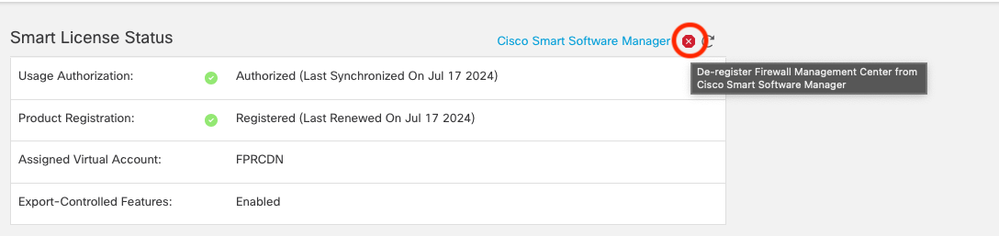

Opmerking: alle slimme licenties die momenteel in het VCC worden ingezet, moeten worden teruggestuurd naar de pool van beschikbare licenties in uw account, en u kunt ze opnieuw gebruiken wanneer u specifieke licentiereservering implementeert. Deze handeling heeft geen gevolgen voor het door FTD verwerkte verkeer.
-
Specifieke licentiereservering maakt gebruik van dezelfde licenties als reguliere slimme licenties.
-
(Aanbevolen) Als u het FMCpair in een configuratie met hoge beschikbaarheid implementeert, moet u:
Controleer of Smart Account klaar is om specifieke licentiereservering te implementeren
| Stap 1 |
Meld u aan bij Smart Software Manager:
|
| Stap 2 |
Indien van toepassing: selecteer de juiste account in de rechterbovenhoek van de pagina. |
| Stap 3 |
Klik indien nodig op Inventaris. |
| Stap 4 |
Klik op Licenties. |
| Stap 5 |
Controleer of:
- Er is een knop Licentiebehoud.
|
| Stap 6 |
Als een van deze items ontbreekt of niet correct is, neemt u contact op met uw accountvertegenwoordiger om het probleem op te lossen. |

Waarschuwing: ga niet met dit proces door totdat eventuele problemen zijn opgelost.
Configureren
Specifieke licentiëring op FMC via CLI inschakelen
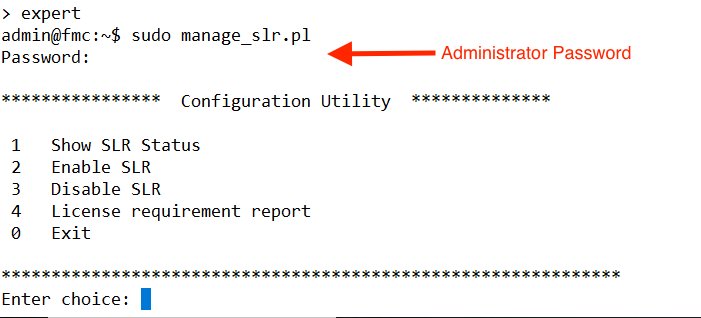
- Schakel Specifieke licentiereservering in door optie 2 te selecteren. Selecteer optie 1 om de SLR-status te verifiëren.
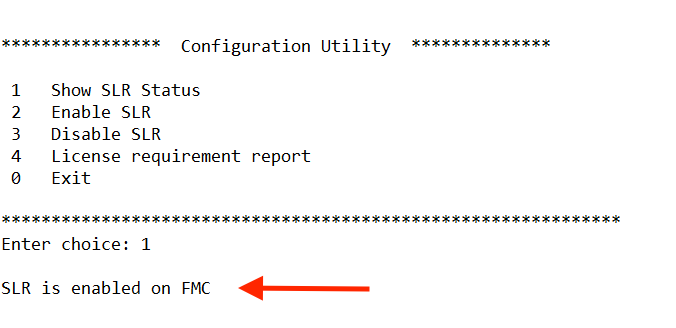
- Selecteer optie 0 om het programma Manager_slr te verlaten. Typ exit om de Linux shell te verlaten.
- Vernieuw de FMC-webpagina en controleer of u de pagina Specifieke licentiereservering kunt openen op de FMC-webinterface door te navigeren naar > >
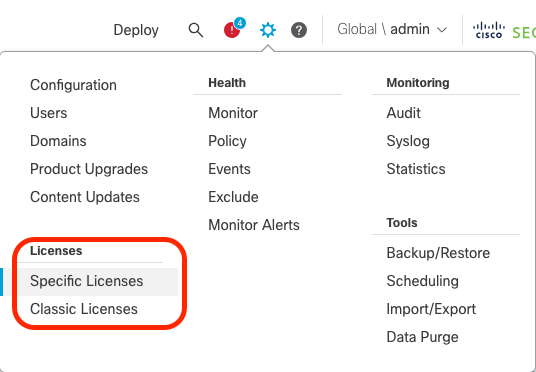
Voer in het VCC de specifieke code van de vergunning voor de reservering van vergunningen in
- Genereer de code van het reserveringsverzoek door te navigeren naar > >
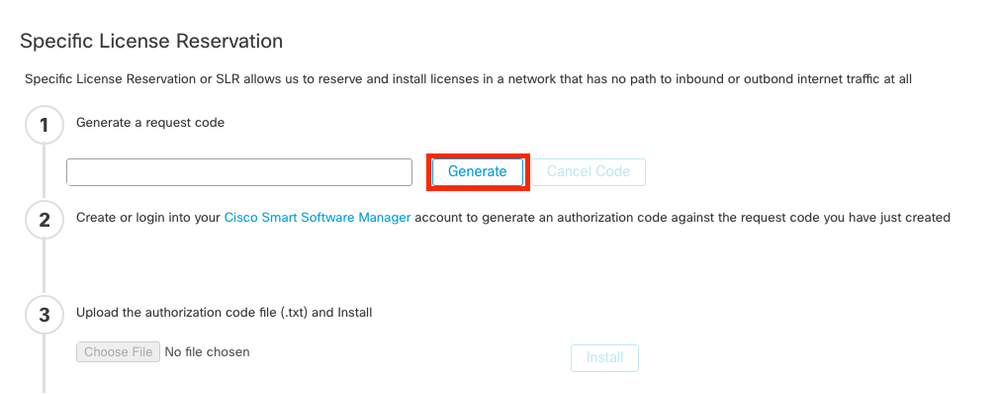
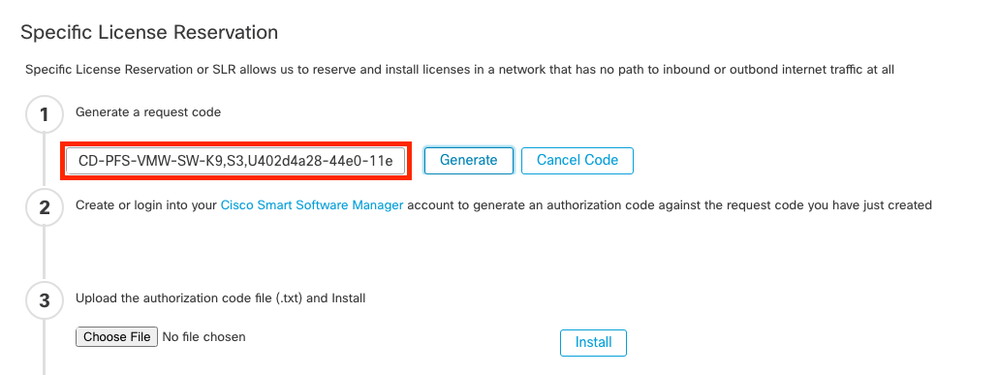
- Genereer de code van de boekingsvergunning. Ga naar Smart Software Manager.
- Navigeer naar Inventaris > Licenties > Licentiereservering, voer de code in die u uit het VCC hebt gegenereerd in het vak Code van de reserveringsaanvraag. Klik op Next (Volgende).
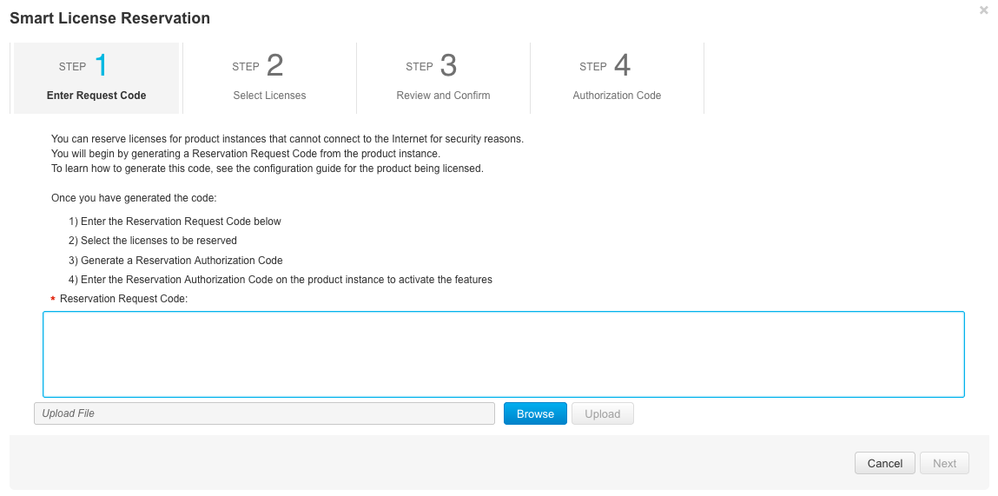
- Selecteer Een specifieke licentie reserveren. Scroll naar beneden en voer het nummer in van elk platform en elke licentie die nodig is voor uw implementatie onder Quantity To Reserve. Klik op Next (Volgende).
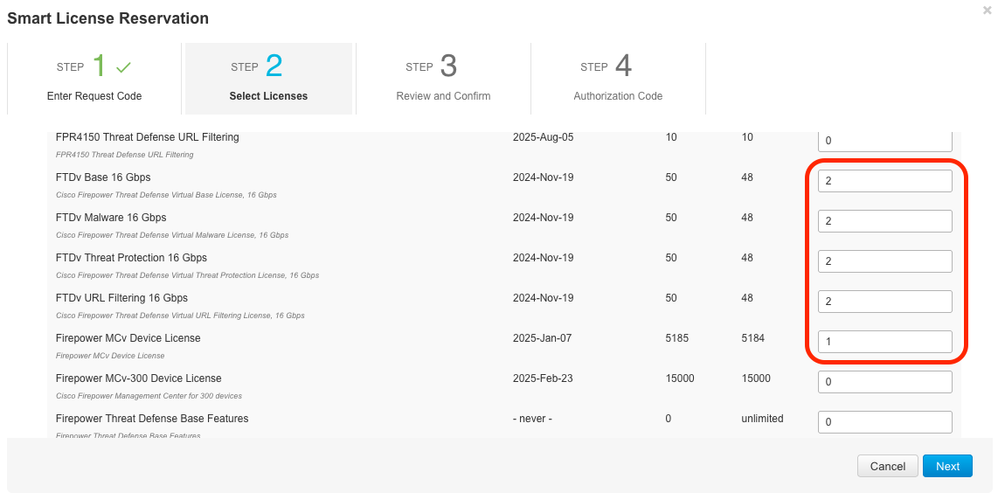
- Klik op Generate Authorisation Code. Download de vergunningscode ter voorbereiding van het invoeren ervan in het VCC.
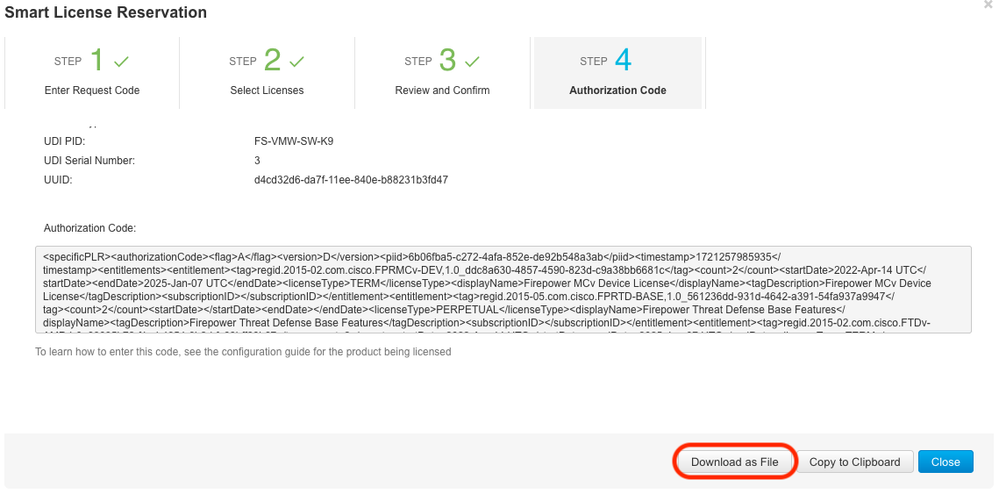
- Vermeld de vergunningscode in het VCC. Klik in het VCC op Bladeren om het tekstbestand te uploaden met de autorisatiecode die u via Smart Software Manager hebt gegenereerd.
-
Klik op Installeren.

- Controleer of op de pagina Specifieke licentiereservering de status Toestemming voor gebruik als geautoriseerd wordt weergegeven.
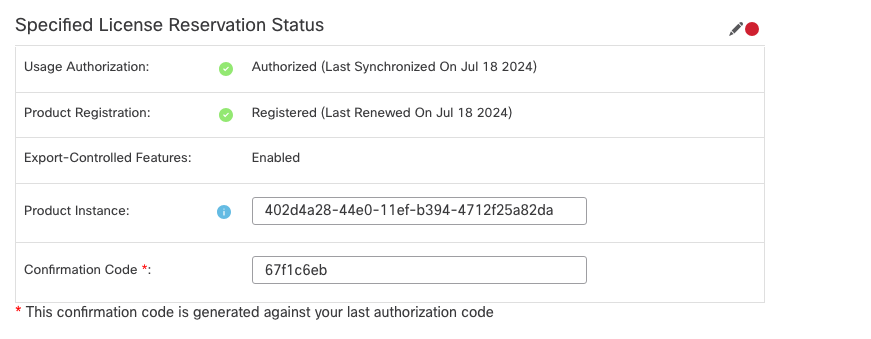
- Klik op het tabblad Gereserveerde licentie om de geselecteerde licenties te controleren bij het genereren van de autorisatiecode.
Wijs specifieke licenties toe aan beheerde apparaten
- Kies Systeem > Licenties > Specifieke Licenties. Klik op Licenties bewerken.
- Wijs licenties toe aan apparaten zoals nodig, klik op Toepassen.
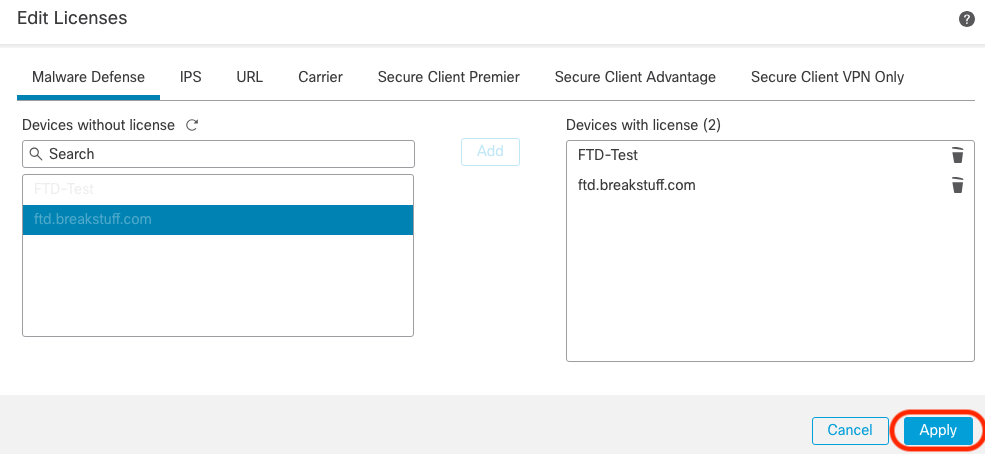
- Klik op het tabblad Toegewezen licenties en controleer of de licenties correct op elk apparaat zijn geïnstalleerd.

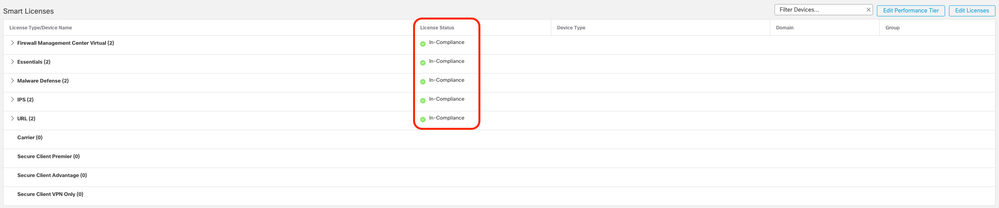
Specifieke licentiereservering beheren
- In het VCC de unieke identificatiecode van het productgeval van dit VCC verkrijgen, navigeer naar > >
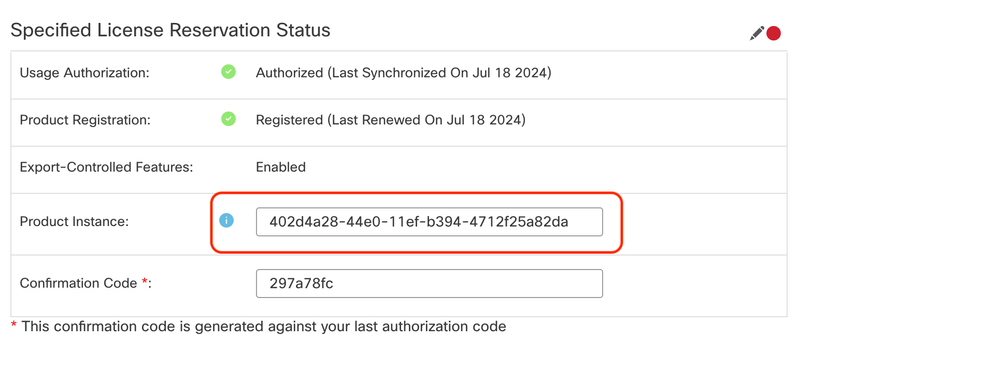
- Identificeer in Smart Software Manager het VCC dat u wilt bijwerken. Ga naar Smart Software Manager.
- Navigeer naar Inventaris > Product Instanties, Zoek naar een product geval dat heeftFPin de Typecolumn en een generieke SKU (geen hostname) in de Namecolumn.
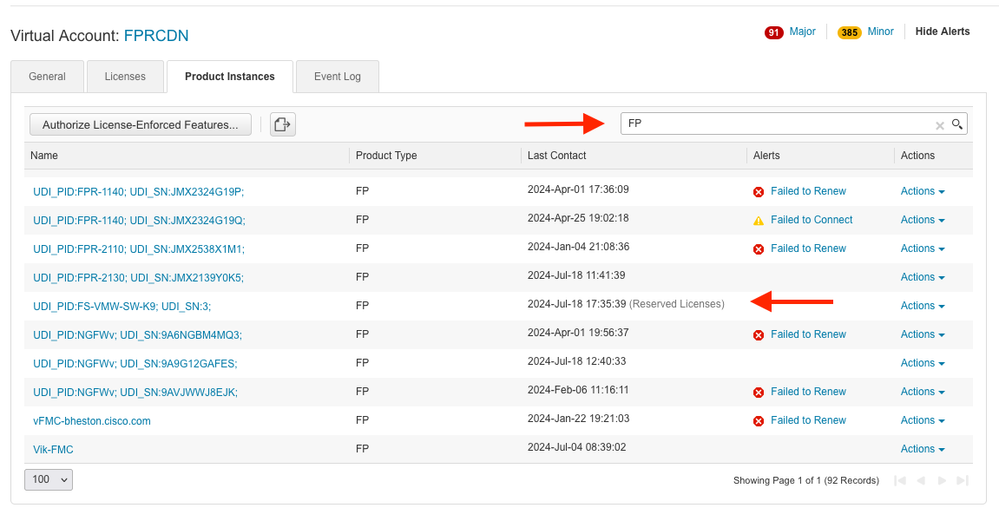
- Klik op de naam. Kies op de pagina met de juiste UUID >


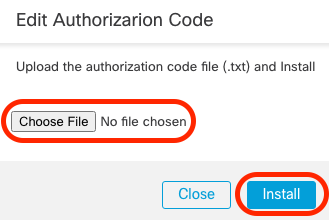
- Noteer de bevestigingscode nadat de autorisatiecode met succes is geïnstalleerd.
- Voer de bevestigingscode in in Smart Software Manager op de pagina Update Reservation die opzettelijk wordt opengelaten.
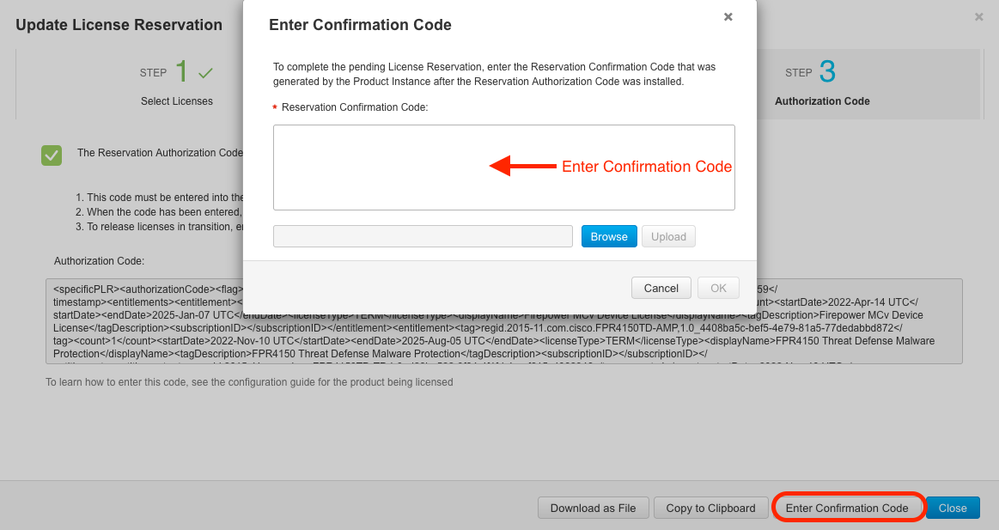
- Controleer in het VCC of uw licenties zijn gereserveerd zoals u ze verwacht.
Deactiveren en retourneren van de specifieke licentiereservering
Als u geen specifieke licentie meer nodig hebt, moet u deze teruggeven aan uw Smart Account. Als u uw Smart Licensing-account wilt registreren, moet u de specifieke licentiereservering uitschakelen.
Met deze procedure worden alle aan het VCC verbonden licentierechten weer naar uw virtuele account vrijgegeven. Nadat u de-register hebt verwijderd, zijn geen updates of wijzigingen van gelicentieerde functies toegestaan.

Waarschuwing: als u niet alle stappen in deze procedure volgt, blijft de licentie in gebruik en kan deze niet opnieuw worden gebruikt.
- Selecteer in de FMC Web Interface > >
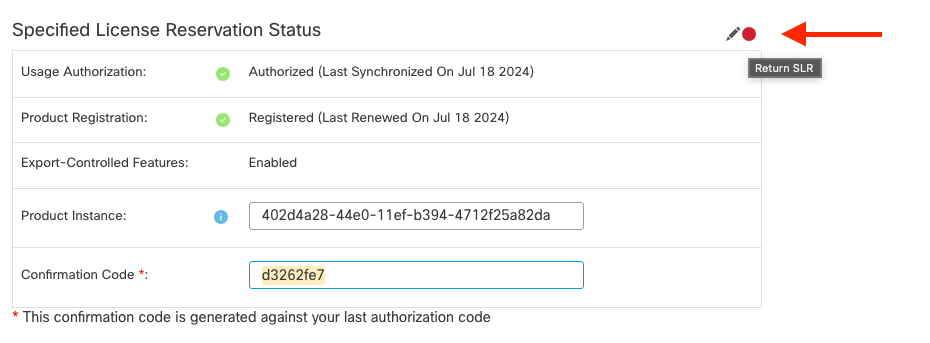
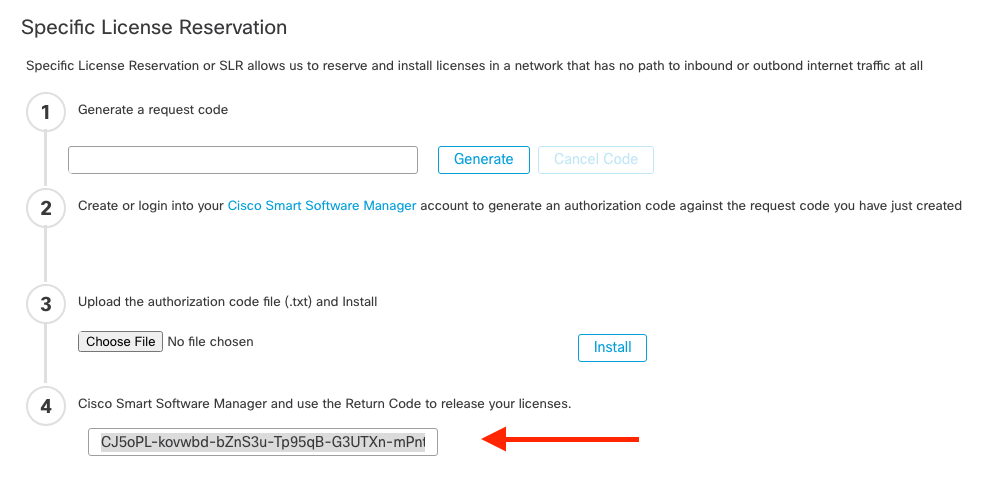
- Identificeer in Smart Software Manager het VCC dat u wilt bijwerken, Ga naar Smart Software Manager.
- Navigeer naar Inventaris > Product Instanties, Zoek naar een product geval dat heeftFPin de Typecolumn en een generieke SKU (geen hostname) in de Namecolumn.
- Kies > op de pagina met de juiste UUID
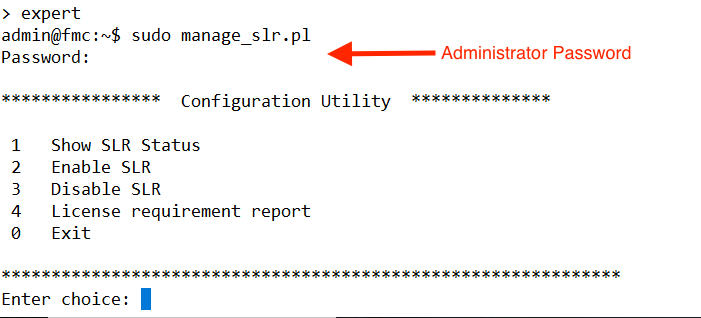
- Schakel Specifieke licentiereservering uit door optie 3 te selecteren. Selecteer optie 0 om af te sluiten.
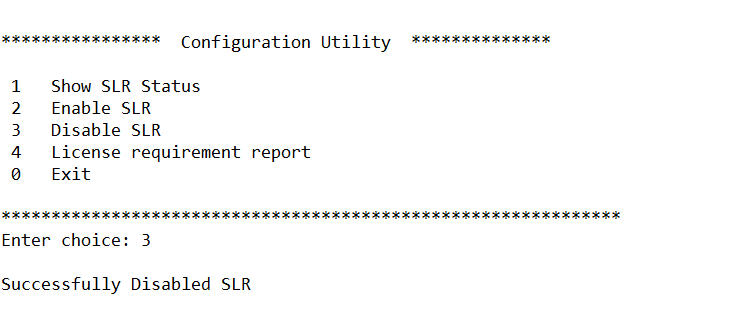
Gerelateerde informatie

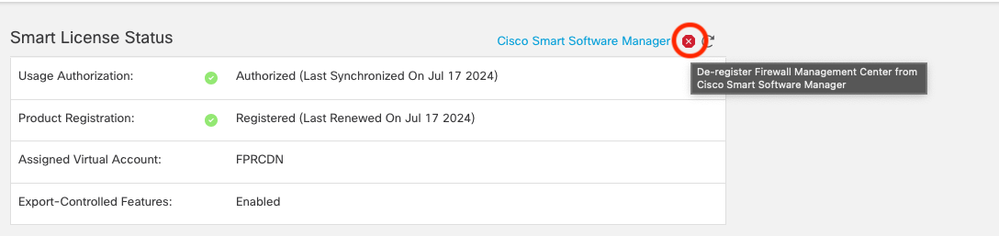


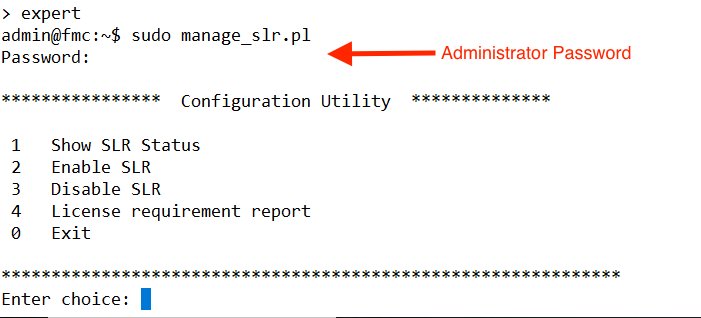
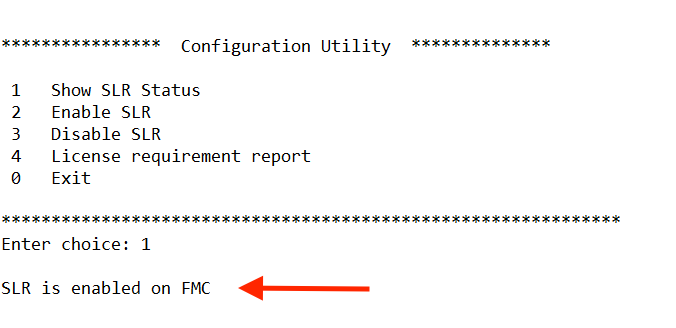
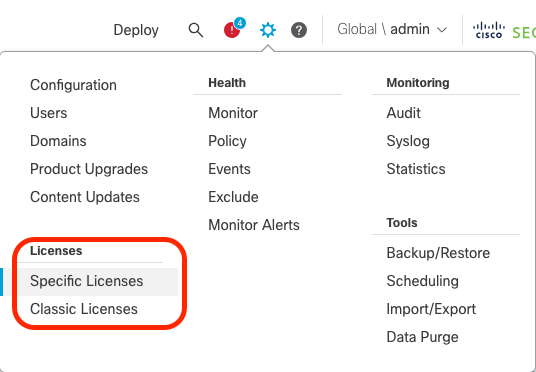
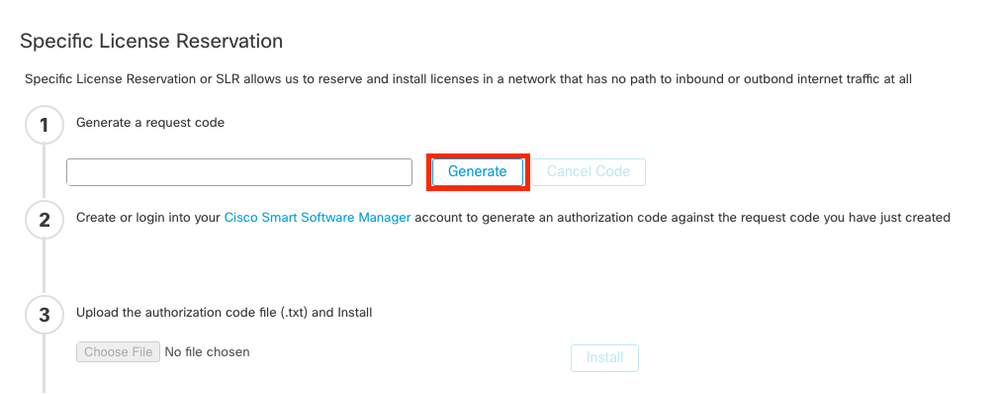
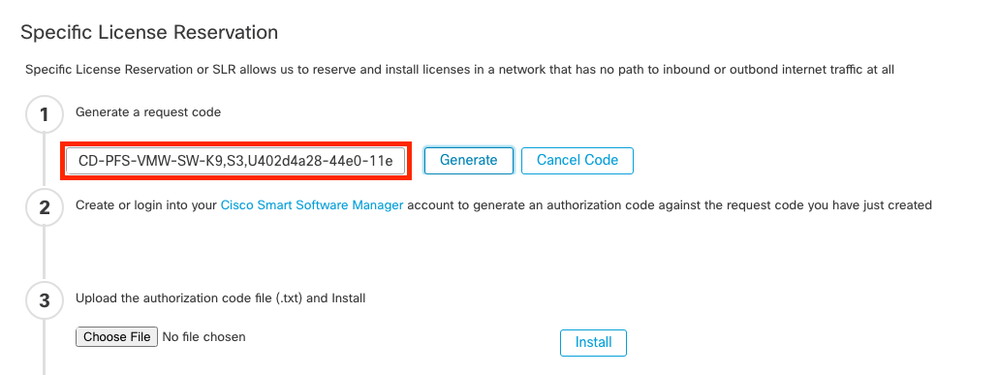
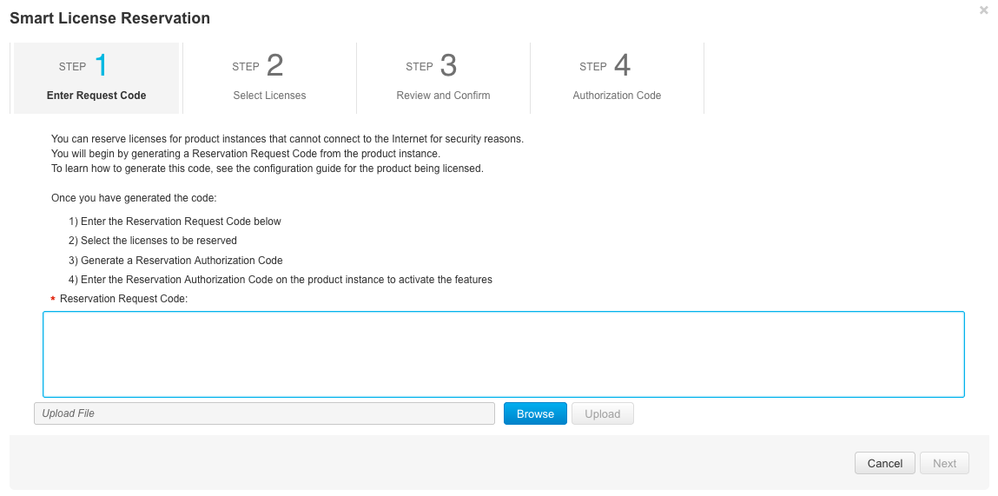
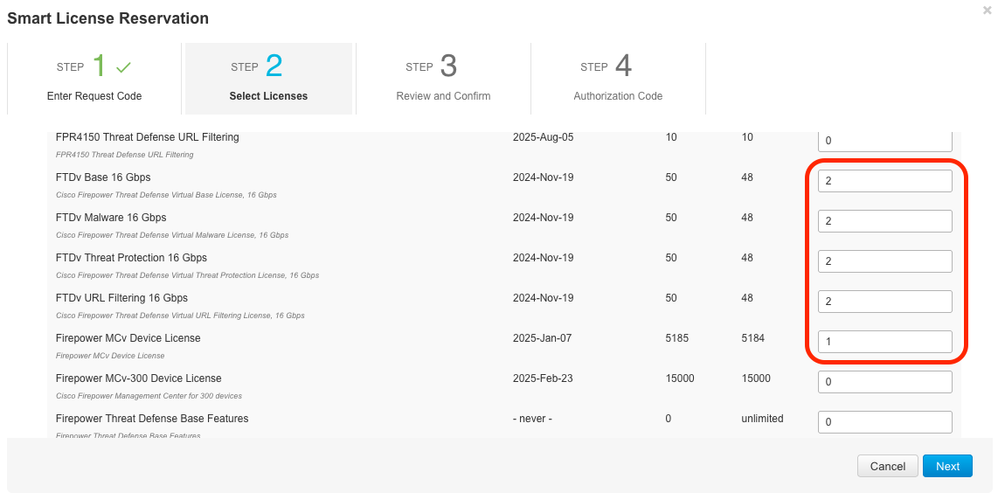
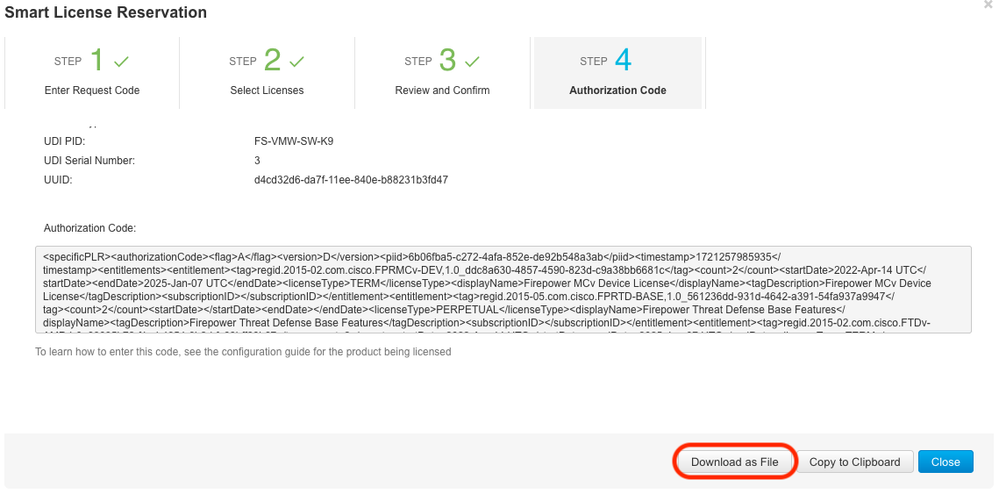

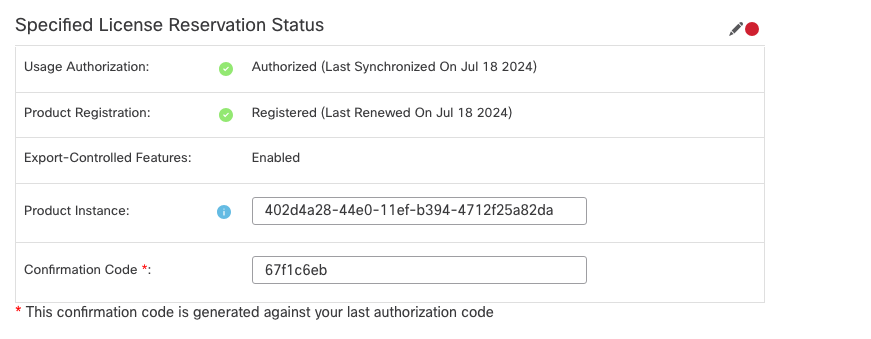
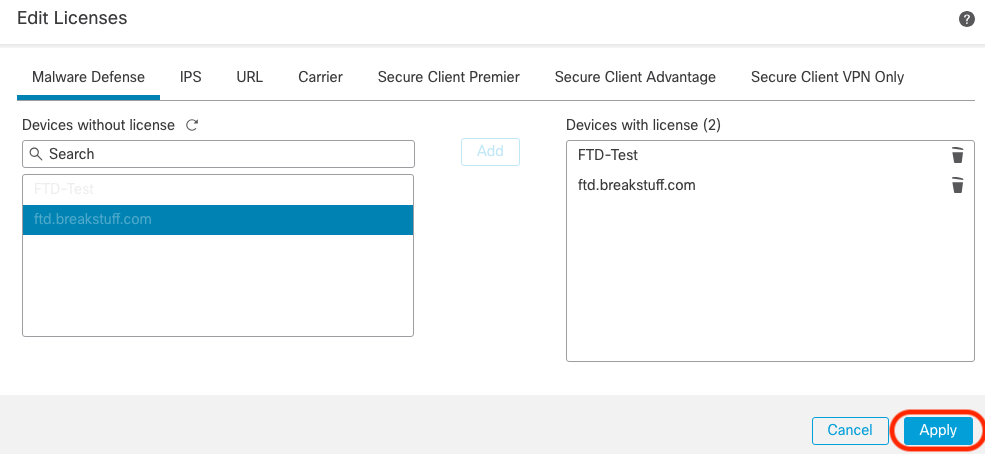

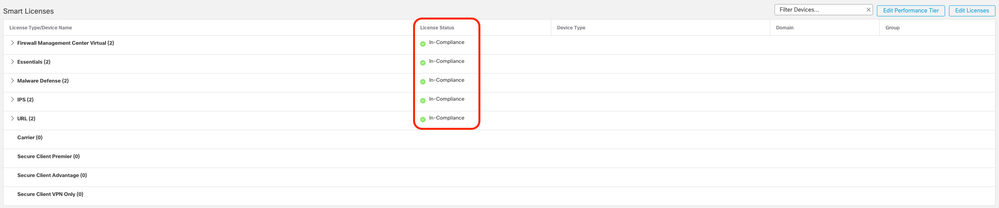
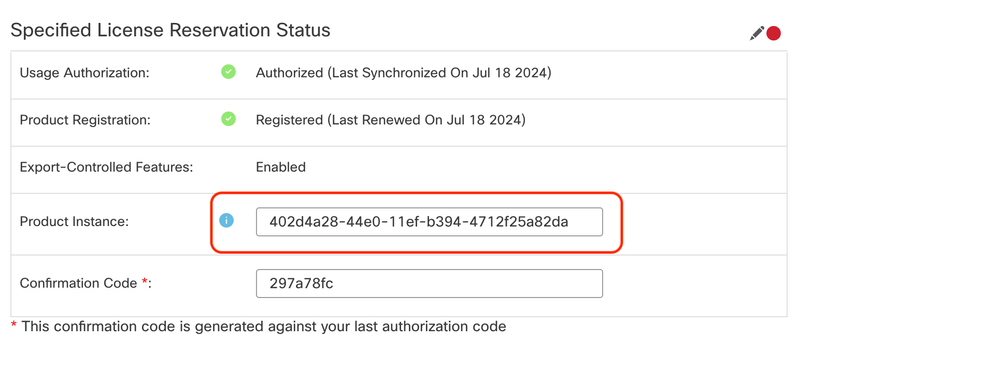
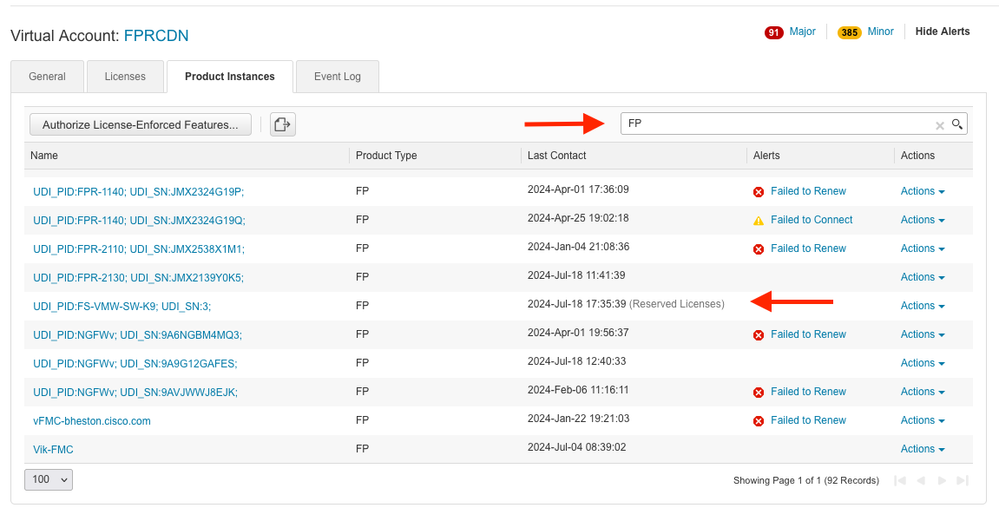


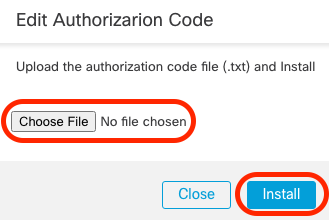
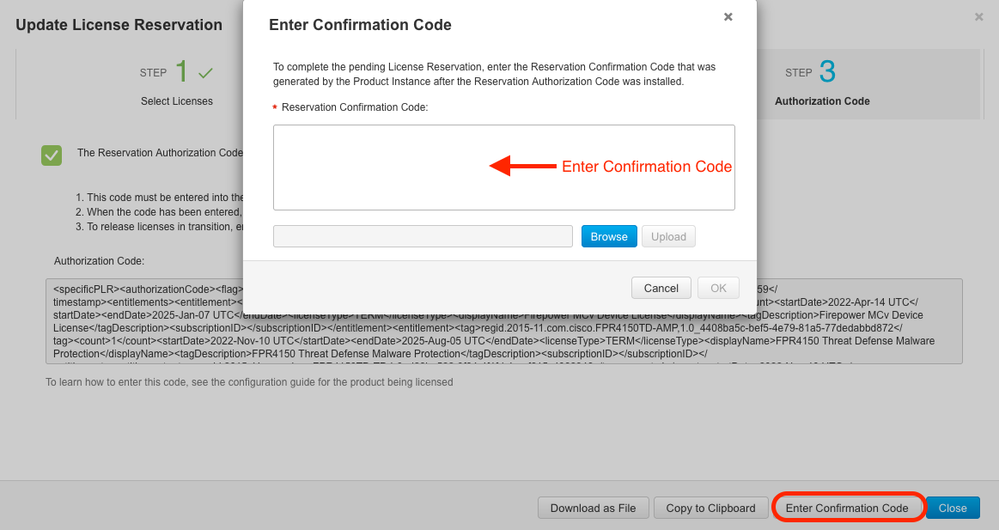
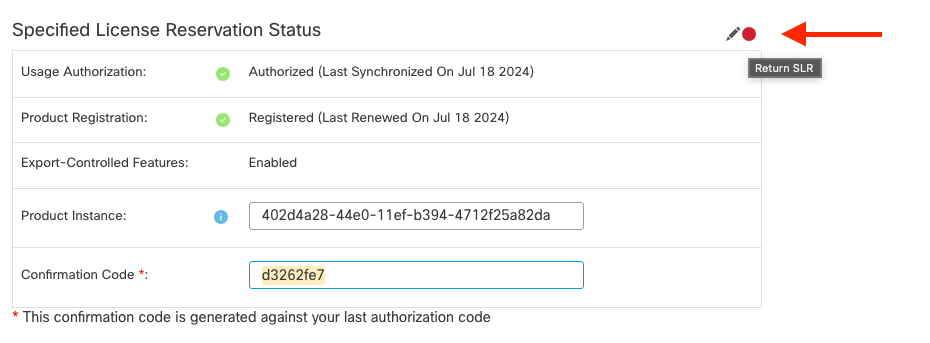
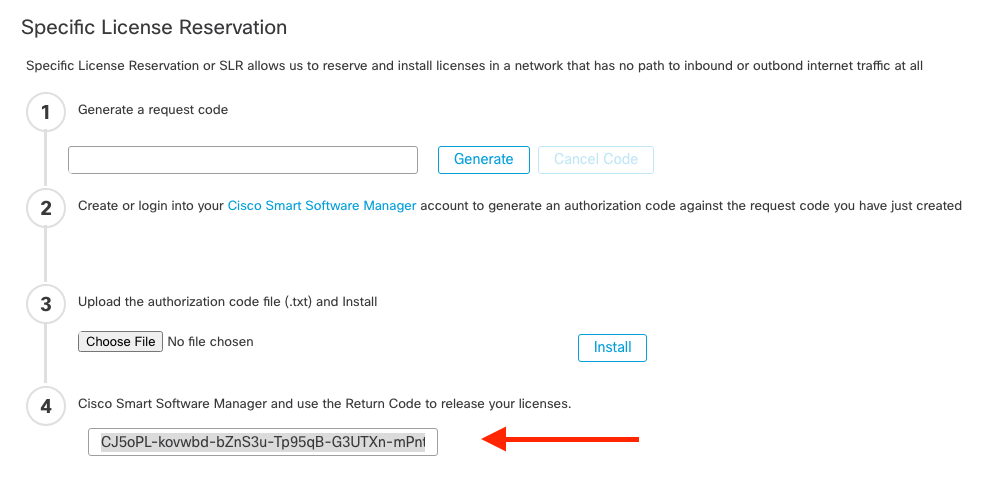
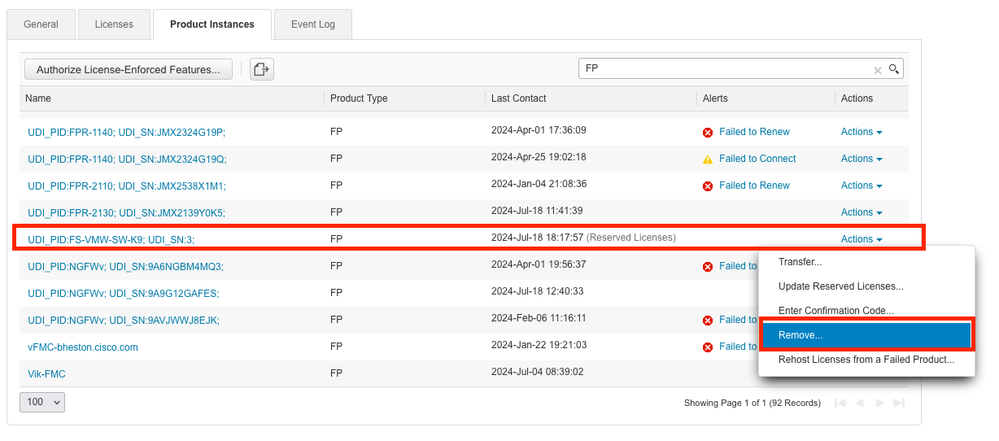
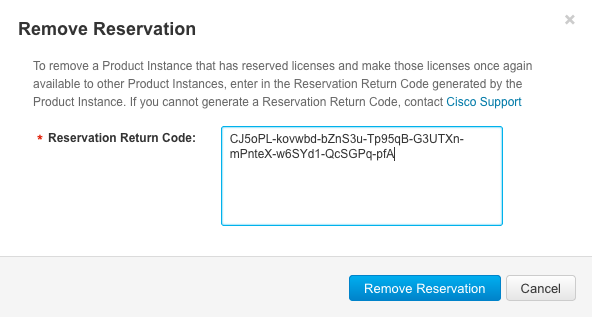
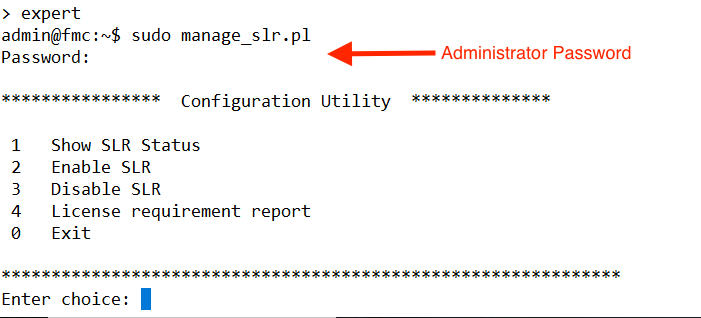
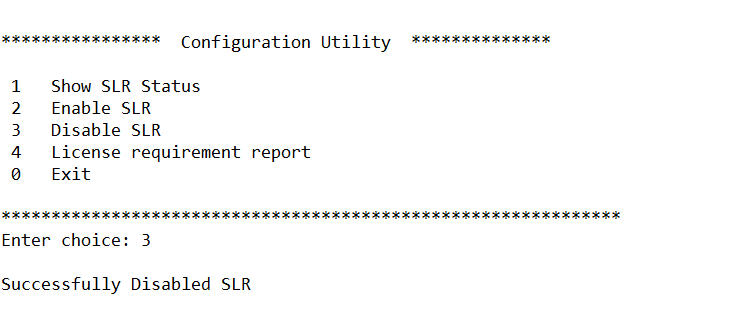
 Feedback
Feedback